Korišćenje Chromecast-a sa Android platforme pruža znatno bolje iskustvo u poređenju sa korišćenjem ovog uređaja na iOS sistemu. Android poseduje integrisanu podršku za Chromecast, a većina Google aplikacija je optimizovana za nesmetan rad sa njim. Nažalost, to nije slučaj sa Google aplikacijama dizajniranim za iOS. iOS ne stavlja Chromecast u prvi plan na isti način kao što to čini Google. Iako je iOS sistem donekle fleksibilniji, i dalje ostaje prilično restriktivan operativni sistem. Ipak, Google postepeno poboljšava podršku za Chromecast u svojoj iOS aplikaciji. Najnovija ažuriranja omogućavaju kontrolu reprodukcije YouTube sadržaja na Chromecast-u direktno iz Kontrolnog centra na iOS-u.
Da biste ovo isprobali, prvo otvorite YouTube aplikaciju i pokrenite željeni video. Zatim, pritisnite dugme „Cast“ kako biste započeli prenos sadržaja. Nakon što je strimovanje pokrenuto, možete izaći iz YouTube aplikacije, a video će nastaviti da se reprodukuje na vašem Chromecast uređaju.
Povlačenjem prsta od dna ekrana nagore otvara se Kontrolni centar, a zatim prevucite prstom nalevo da biste pristupili kontrolama za medije/muziku. Tu ćete naći kontrole povezane sa YouTube aplikacijom, prikazujući sličicu video snimka koji trenutno reprodukujete. Na raspolaganju je i traka napretka, ali nažalost, ona se ne može koristiti za prelazak na određeni deo videa.
Dugme za reprodukciju/pauzu omogućava vam da pauzirate ili nastavite reprodukciju videa, pod uslovom da ste prethodno pokrenuli strimovanje iz same aplikacije. Ako niste započeli prenos sa YouTube aplikacije, nećete moći da upravljate reprodukcijom iz Kontrolnog centra. Pored toga, nije moguće započeti ili zaustaviti strimovanje direktno iz Kontrolnog centra – za to je potrebno vratiti se u YouTube aplikaciju.
Dugmad „nazad“ i „napred“ služe za prelazak na sledeći predloženi video, ili na sledeći/prethodni video u okviru reda čekanja ili liste za reprodukciju.
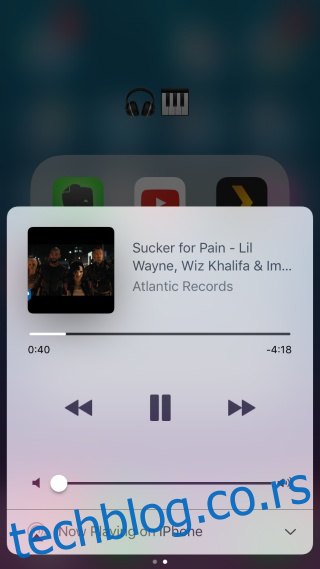
Pored navedenog, kontrola jačine zvuka je dostupna preko klizača koji se nalazi na dnu. Ovim klizačem možete podešavati jačinu zvuka na televizoru ili uređaju na koji je vaš Chromecast povezan.
Malo je verovatno da će iOS ikada ponuditi isti nivo podrške za Chromecast kao što je to slučaj kod Androida. Google aplikacije i aplikacije nezavisnih programera predstavljaju jedini način da korisnici iOS uređaja iskoriste sve prednosti Chromecast-a. Stoga, i manje promene, poput ove opisane, imaju veliki značaj za korisničko iskustvo.